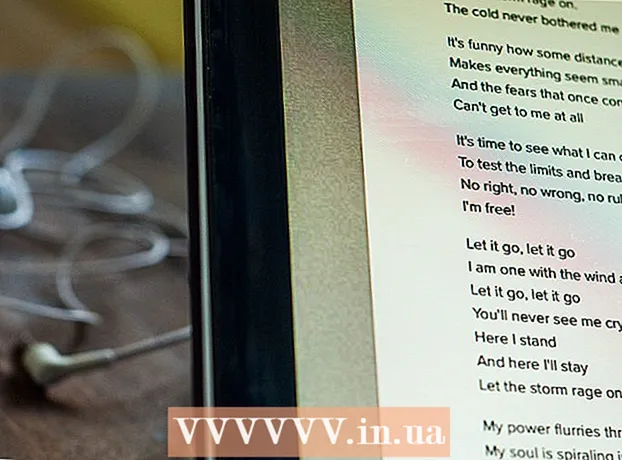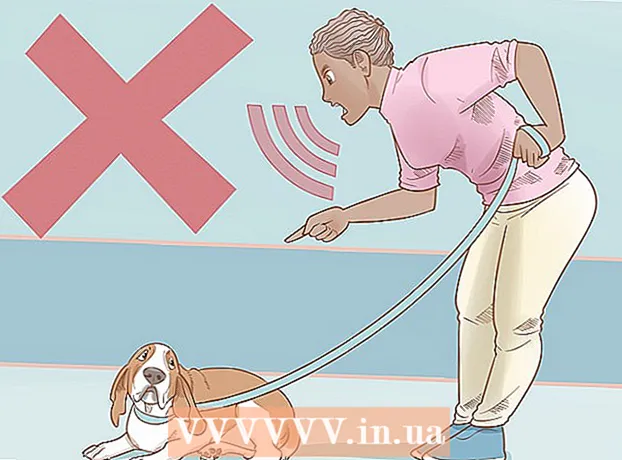Autor:
Monica Porter
Loomise Kuupäev:
21 Märts 2021
Värskenduse Kuupäev:
1 Juuli 2024

Sisu
Pole tähtis, mis keeles nad räägivad, kõigile meeldib filme vaadata. Probleem on selles, et enamikul filmidel pole eelarvet, et saaksite tõlkida mitmesse keelde, see tähendab, et te ei saa filmist aru saada sõltuvalt oma geograafilisest asukohast. Ükskõik, kas soovite oma lemmikfilmidele subtiitreid lisada või vajate oma filmi jaoks subtiitreid, pole filmi tõlkimine nii keeruline, kuid see võtab aega ja kannatlikkust.
See artikkel räägib sellest, kuidas lisada subtiitreid filmidele ilma subtiitriteta. Kui soovite teada, kuidas filmi vaadates subtiitrid sisse lülitada, klõpsake siin.
Sammud
1. meetod 2-st: laadige alla uued subtiitrid
Pange tähele, et filmi subtiitreid saate lisada ainult arvutisse. Kui teie praegusel DVD-filmil ei ole DVD menüü jaotises „Seaded” või „Keel” subtiitreid, ei saa te subtiitreid ilma täiustatud tarkvara ja seadmeid kasutamata lisada. DVD-d on kaitstud ja neid ei saa uuesti kirjutada ning DVD-mängija ei saa uusi keeli lisada. Kuid arvuti on täiesti erinev seade ja arvutis vaadatud filmile saate lisada kõik soovitud uued filmi alapealkirjad.
- Kui vaatate filmi DVD-mängijas, proovige vajutada DVD-mängija juhtnupul nuppu "pealkiri" või "alapealkiri".

Leidke arvutis film, millele soovite subtiitrid lisada, ja asetage see eraldi faili. Leidke filmifail või kaust Finderis või Windows Exploreris. Tavaliselt on see .mov, .avi või.mp4 fail. Õnneks ei pea te filmifaili muutma, kuid peate selle leidma ja uue subtiitrifailiga linkima. Subtiitrifailidel on tavaliselt laiend .RT ja need sisaldavad lihtsalt sõnu ja kellaaegu, mida iga alapealkiri peaks filmis ilmuma.- Filmifail tuleb hoida koos subtiitrifailiga.SRT, et see saaks subtiitreid lugeda.
- Mõnel vanemal subtiitrifailil võib olla laiend .UB.

Õige faili leidmiseks otsige Internetist "Filmi nimi + keel + alapealkiri". Oma keeles subtiitrite leidmiseks kasutage oma lemmikotsingumootorit. Näiteks kui vajate X-Men: First Generationile indoneesiakeelseid subtiitreid, võite otsida fraasi "X-Men: First Class Indonesian Subtitles". Esimene leitud veebileht sobib tavaliselt kasutamiseks, need failid on väikese suurusega ja tavaliselt ei sisalda viirusi.
Leidke soovitud filmi subtiitrid ja laadige fail alla .SRT. Laadige .RT-fail alla veebisaidilt, nagu Subscene, MovieSubtitles või YiFiSubtitles. Vältige reklaame ja laadige alla ainult .SRT- või.SUB-failid. Kui tunnete end saidi suhtes ebakindlalt, lahkuge ja otsige mõni muu sait.
Nimetage subtiitrifail filmi failiga sobivaks. Kui filmi pealkiri on BestMovieEver.AVI, peab teie alapealkiri olema BestMovieEver.SRT. Leidke allalaaditud fail kõikjalt (tavaliselt kaustast "Allalaadimised") ja nimetage see kindlasti ümber. Failinimi .RT peab olema sama mis filmi pealkiri.
Để .RT-fail filmi sisaldavas kaustas. Looge uus film sisaldav sõnum, kui te pole seda veel teinud. Asetage .RT-fail filmiga samasse kausta. See seob need enamikus videopleierites automaatselt.
- VLC-mängija on lihtsaim ja tasuta videopleier, mis haldab peaaegu kõiki failivorminguid.
Veel .RT-failid teie postitatavatesse YouTube'i filmidesse, valides üleslaadimisel valiku „Tiitrid”.. Pärast pealdiste valimist klõpsake nuppu "Lisa pealdiste rada" ja leidke oma .RT-fail. Lülitage funktsioon „Pealkirjajälg” sisse ja lülitage funktsioon „Transkriptsioonijälg” välja. Subtiitrite aktiveerimiseks klõpsake videot vaadates nuppu "CC". reklaam
2. meetod 2-st: looge oma subtiitrid (kolmel viisil)
Mõista subtiitrite eesmärki. Subtiitrid on tõlked ja kõik, kes on kasutanud Google Translate'i, teavad, et tõlkimine on nii kunst kui ka teadus. Kui subtiitrite stseeni, kaaluge iga rida hoolikalt:
- Mis on dialoogi eesmärk? Pole tähtis, milliseid sõnu nad kasutavad, millist emotsiooni püüab tegelane edastada? See on tõlkimisel juhtpõhimõte.
- Kuidas saada subtiitrid õigeks ajaks õigeks, kui tegelane räägib? Mõned inimesed otsustavad kuvada mitu dialoogirida korraga, alustades varakult ja lõpetades veidi hilja, et anda vaatajatele aega läbi lugeda.
- Kuidas tegelete slängi ja retoorikaga? Sageli ei tõlgita neid õigesti, seega peate slängi või retoorika oma emakeelde asendama. See aga nõuab, et te otsiksite võõrkeelsete kõnepruukide ja slängi tähendusi.
Kasutage subtiitrite loomise veebisaiti subtiitrite tõhusaks lisamiseks mis tahes filmifaili. Veebisaidid nagu DotSub, Amara ja Universal Subtitler võimaldavad teil filmi vaadata subtiitrite kirjutamise ajal, seejärel väljastada see filmile vastavasse .RT-faili. Kuigi subtiitrite saidid käituvad erinevalt, järgivad need kõik sama vormingut:
- Valige, millal pealkiri ilmub.
- Kirjutage pealkiri üles.
- Valige, millal pealkiri kaob.
- Korrake kogu filmi vältel, märkides valiku "Valmis", kui olete valmis.
- Laadige alla .RT-fail ja asetage see filmiga samasse kausta.
Looge oma pealkirjad Notepadi abil. Ehkki programm teeb protsessi kiiresti, saate soovi korral pealkirja ise üles kirjutada. Selleks avage tekstiredigeerimise tarkvara, näiteks Windowsi märkmik või Apple'i tekstiredaktor (nii tasuta kui ka eelinstallitud) ja veenduge, et teaksite subtiitrite õiget vormingut. Enne alustamist valige "Salvesta nimega" ja andke sellele nimi "Filmi nimi .RT". Seejärel määrake ingliskeelsete subtiitrite jaoks kodeeringuks "ANSI" ja mitte-ingliskeelsete subtiitrite jaoks "UTF-8". Järgmisena kirjutage oma subtiitrid üles. Iga jaotis kirjutatakse oma rida, nii et vajutage iga rea järel sisestusklahvi:
- Subtiitrite arv. 1 on esimene, 2 teine ja nii edasi.
- Subtiitrite kestus. Kestus on kirjutatud vormingus tunnid: minutid: sekundid: millisekundid -> tunnid: minutid: sekundid: millisekundid (tund: minutid: sekundid: millisekundid)
- Näiteks: 00:01:20:003 -> 00:01:27:592
- Alapealkirja sisu: See on subtiitrite sisu.
- Tühi rida. Enne järgmist subtiitrite arvu jätke tühi rida.
Käsitlemise vältimiseks looge subtiitrid filmitöötlustarkvaras fail. RT. See meetod võimaldab teil näha subtiitreid, kui lisate ja reguleerite käsitsi positsiooni, värvi ja stiili. Avage filmifail filmitöötlustarkvaraga, näiteks Premier, iMovie või Windows Movie Maker, ja lohistage film ajaskaalale (tööosa). Klõpsake siin tarkvara menüül "Pealkirjad" ja valige eelistatud stiil. Kirjutage pealkiri üles, lohistage see sobiva filmi koha ülaossa ja korrake.
- Võite paremklõpsata pealkirjal, kopeerida ja kleepida nii, et kõigil pealkirjadel oleks sama vorming, säästes teie aega.
- Selle vormingu ainus miinus on see, et film tuleb salvestada eraldi failina. Te ei saa subtiitreid välja lülitada, kuna need kuuluvad nüüd filmi.
Nõuanne
- .RT-failide otsimisel peate valima sama nimega faili nagu film. Kui see pole saadaval, muutke pärast allalaadimist lihtsalt nime.
Hoiatus
- Ärge laadige alla .RT-faili, kui faili nimi ei erine filmi pealkirjaga või on vähemalt üsna sarnane.